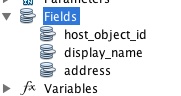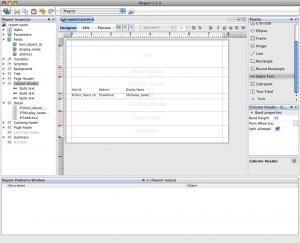Um den im letzten Post erstellten Bericht auch anderen Anwendern zur Verfügung zu stellen, muss dieser auf den Server geladen werden. Der Upload kann entweder über das Webinterface oder was aus meiner Sicht komfortabler ist, über iReport erfolgen. Der Upload erfolgt via HTTP und ist somit auch gut über Firewallgrenzen hinweg durchführbar.
Um den im letzten Post erstellten Bericht auch anderen Anwendern zur Verfügung zu stellen, muss dieser auf den Server geladen werden. Der Upload kann entweder über das Webinterface oder was aus meiner Sicht komfortabler ist, über iReport erfolgen. Der Upload erfolgt via HTTP und ist somit auch gut über Firewallgrenzen hinweg durchführbar.
Wir starten mit der Anlage einer neuen Serververbindung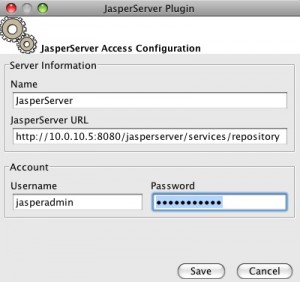 . Hierfür wird lediglich die URL des Servers sowie Username und Passwort des berechtigten Benutzers benötigt. Default-User des JasperServers ist jasperadmin mit gleichlautendem Passwort.
. Hierfür wird lediglich die URL des Servers sowie Username und Passwort des berechtigten Benutzers benötigt. Default-User des JasperServers ist jasperadmin mit gleichlautendem Passwort.
Nach Speicherung kann sofort auf die Ordner des Servers zugegriffen und entsprechende Aktionen via Kontextmenü ausgeführt werden.
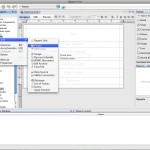
So erfolgt dann auch gleich die Anlage der neuen Report-Unit, was den logischen Container des Reports mit Bildern, Datenbankverbindung und möglichen Parametern beschreibt.
Zur Angabe des Report Namens und einer möglichen Beschreibung muss noch die entsprechende Datenbankverbindung konfiguriert werden. Hier besteht die Möglichkeit eine bereits im Repository definierte Verbindung auszuwählen oder entsprechend anzulegen. Für den Test empfiehlt sich die Anlage einer eigenen Verbindung durch Kopie der lokalen Einstellungen.
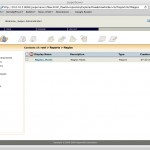
Nach Speicherung des Reports ist dieser sofort im Webinterface sichtbar und kann dort via Klick gestartet werden. Hier kann das Ergebnis als PDF heruntergeladen werden.
Der nächste Post widmet sich der optischen Verschönerung des Reports um ihn auch für die Weitergabe an Dritte fit zu machen.